Tipps & Tricks
Wir beantworten Ihre Fragen
Android-Kalender ohne Google synchronisieren
¯??? In c’t 21/2017 auf Seite 148 haben Sie auf das Add-in „Outlook CalDAV Synchronizer“ hingewiesen, mit dem man Kontakte und Kalender vom Android-Smartphone mit Outlook abgleichen kann. Weil dies über den Google-Account geschieht, nützt mir das nichts, da ich meine Daten nicht bei Google speichern möchte und deshalb keinen Account besitze.
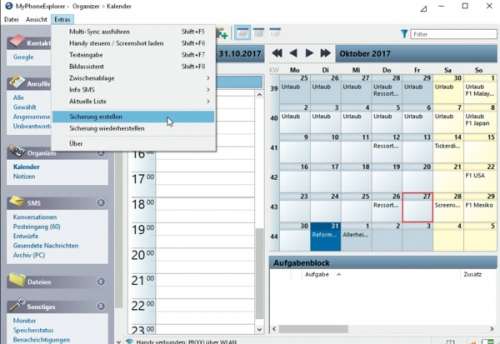
¯!!! Mit der Freeware „MyPhoneExplorer“ von Franz Josef Wechselberger können Sie Daten direkt über WLAN, Bluetooth oder USB-Kabel mit Windows-PCs synchronisieren. Das Tool unterstützt Outlook, Thunderbird, den Windows-Kalender, Lotus Notes und andere Programme. Dazu installiert man auf dem PC die MyPhoneExplorer-Software für Windows und auf dem Smartphone die App „MyPhoneExplorer Client“ aus dem Google Play Store oder einem alternativen Portal wie appsapk.com.
MyPhoneExplorer kann noch mehr als synchronisieren. Eigentlich ist er ein umfangreiches Verwaltungs-Tool für Android-Smartphones und kann vom PC aus unter anderem SMS-Nachrichten sichern, senden oder löschen, Anruflisten anzeigen und bearbeiten oder die PC-Tastatur als Eingabemethode für das Smartphone verwenden. (db@ct.de)
Download und Anleitungen: ct.de/yw19
macOS per Tastatur bedienen
¯??? Ich bin kürzlich von Windows auf macOS umgestiegen und vermisse die Möglichkeit, Programme und Finder auch mit der Tastatur bedienen zu können.
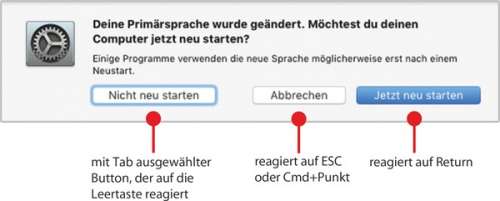
¯!!! Unter Windows können Sie Schaltflächen und Menüpunkte in der Regel mit der Alt-Taste und einem Buchstaben auf der Tastatur ansprechen. Bei den Dialogfenstern von macOS gibt es dieses Verhalten in abgewandelter Form nur, wenn der Entwickler daran gedacht hat. Ein prominentes, aber seltenes Beispiel dafür ist etwa der Löschen-Dialog in iTunes: Die Taste „I“ – am Mac ohne Alt – führt dort den Befehl „In den Papierkorb bewegen“ aus.
Ansonsten können Sie bei macOS generell in allen Dialogen den blau hervorgehobenen Button mit der Return-Taste betätigen. Den Abbrechen- respektive Cancel-Button erreicht man über die Esc-Taste oder Cmd+Punkt. Eine unrühmliche Ausnahme bildet der Finder. Wenn Sie eine existierende Datei überschreiben möchten, reagiert die Sicherheitsabfrage weder auf Esc noch auf Return, der blaue Button fehlt.
Um in Dialogen die Nicht-Standard-Schaltflächen ohne Maus ansteuern zu können, müssen Sie zunächst in der Systemeinstellung „Tastatur“ im Reiter „Kurzbefehle“ die Tastatursteuerung auf „Alle Steuerungen“ umschalten. Nun können Sie mit der Tabulator-Taste die meisten Elemente eines Fensters ansteuern. Das ausgewählte Objekt bekommt dabei eine blaue Umrandung. Mit der Leertaste „klicken“ Sie dann auf einen Button oder schalten eine Checkbox um. Shift+Tab wählt das vorherige Element aus. Die Tastatursteuerung können Sie ohne Ausflug in die Systemsteuerung mit Ctrl+F7 umschalten.
Menüpunkte, denen kein Tastaturkürzel zugewiesen ist, können Sie unter macOS nur über mehrere Tastendrücke ansteuern. Mit Ctrl+F2 aktivieren Sie zunächst den Apfel in der Menüleiste. Dort navigieren Sie über die Cursor-Tasten durch die Menüs. Die Eingabe eines Buchstabens springt zum nächsten Menüpunkt, der damit beginnt. Erst durch Return wird der ausgewählte Befehl dann ausgeführt. Die Statusmenüs im rechten Teil der Menüleiste erreichen Sie über Ctrl+F8. Ins Dock gelangen Sie mit Ctrl+F3 und Ctrl+F5 wechselt zwischen der Symbolleiste und dem Hauptbereich eines Programms. Bei Tastaturen mit Mediensteuertasten müssen Sie zu den Kürzeln zusätzlich die Fn-Taste drücken oder in der Systemeinstellung „Tastatur“ die Option „Die Tasten F1, F2 usw. als Standard-Funktionstasten verwenden“ aktivieren. (Wolfgang Reszl/ps@ct.de)
Ein-/Ausschalter für Raspberry Pi und Raspi Zero
¯!!! Mit einem simplen Taster oder einer Kurzschlussbrücke (Jumper, Kabel) lassen sich Raspberry Pi und Raspi Zero auch ohne Tastatur und Monitor neu starten oder herunterfahren und anschließend wieder einschalten. Für Reboot und Shutdown benötigen Sie dazu das Programm Pi-Shutdown. Das Python-Programm wartet darauf, dass die Pins 5 (GPIO 3) und 6 (Minuspol) gebrückt werden. Werden die Pins für etwa eine Sekunde gebrückt und dann wieder geöffnet, so führt Pi-Shutdown einen Reboot durch. Lassen Sie den Jumper drei bis fünf Sekunden lang gesteckt und entfernen ihn dann wieder, schaltet sich der Raspi aus. Dass sich der Raspi ausschaltet, erkennen Sie daran, dass die grüne Aktivitäts-LED mindestens dreimal kurz blinkt.
Die Einrichtung von Pi-Shutdown ist einfach: Laden Sie das Python-Programm pishutdown.py von GitHub herunter (siehe ct.de/y7ft ) und speichern Sie es im Verzeichnis /usr/local/bin auf dem Raspi. Damit Pi-Shutdown künftig automatisch bei jedem Start des Raspi geladen wird, kopieren Sie den gleichnamigen Systemd-Job von ct.de/y7ft in das Verzeichnis /etc/systemd/system und aktivieren Sie ihn mit folgendem Befehl:
sudo systemctl enable pishutdown
Damit Sie nicht erst neu starten müssen, bis Pi-Shutdown läuft, starten Sie es abschließend noch manuell:
sudo systemctl start pishutdown
Haben Sie den Raspi heruntergefahren, können Sie ihn durch erneutes Kurzschließen der Pins 5 und 6 wieder hochfahren lassen, ohne ihn erst von der Stromversorgung zu trennen. Zusätzliche Software ist dazu nicht nötig. (mid@ct.de)
Download und Systemd-Job für Pi-Shutdown: ct.de/y7ft
Neue Verträge für ISDN-Anschlüsse
¯??? Kürzlich hieß es in c’t, die Telekom wolle bis 2018 alle ISDN-Anschlüsse kündigen. Aktuell bietet die Telekom in ihrem Online-Shop immer noch Universal-Anschlüsse, also ISDN, an. Wie passt das zusammen?
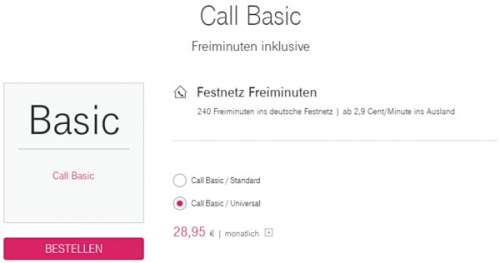
¯!!! Die Telekom bietet tatsächlich noch ISDN-Anschlüsse an. Diese haben allerdings nur eine Laufzeit von 12 Monaten, könnten also seitens der Telekom noch vor Ende 2018 gekündigt werden. Laut Auskunft der Telekom werden ISDN-Anschlüsse bereits heute nicht mehr flächendeckend angeboten – es ist also möglich, dass Sie für Ihre Anschlussadresse gar keinen neuen Anschluss mehr erhalten können. Laufende und neu abgeschlossene Verträge will die Telekom nach eigenem Bekunden in der Regel bis zum Ende der Laufzeit erfüllen. (uma@ct.de)
Fall Creators Update schlägt auf dem Mac fehl
¯??? Auf meinem Mac läuft neben macOS (High Sierra) auch Windows 10 Pro (Version 1607) in einer Boot-Camp-Partition. Der Versuch, per Windows Update das Fall Creators Update einzuspielen, schlägt wiederholt fehlt. Beim Upgrade-Versuch vom USB-Stick aus zeigte mir das System den Fehler 0xC1900101 – 0x30018. Eine Recherche im Internet ergab, dass es sich wohl um ein Treiberproblem handelt, doch die genannten Lösungsvorschläge, etwa ein manuelles Update der Treiber von der Herstellerseite oder via Windows Update, blieben bei mir erfolglos.
¯!!! Wie Sie richtig vermutet haben, handelt es sich um ein Treiberproblem, das Windows von sich aus nicht lösen kann, weil Apple zum Teil angepasste Treiber verwendet. Der einfachste Weg ist, Apples aktuelles Treiberpaket für Windows 10 unter macOS herunterzuladen. Starten Sie dazu das Tool Boot-Camp-Assistent und wählen Sie in der Menüleiste „Aktion/Windows Supportsoftware laden“. Das heruntergeladene Paket führen Sie dann manuell unter Windows aus und folgen den weiteren Anweisungen. Windows wird einen Neustart verlangen. Danach sollte sich das Fall Creators Update installieren lassen. (bkr@ct.de)
Bildfehler beim 11-Watt-PC
¯??? Ich habe den Bauvorschlag für einen 11-Watt-PC aus c’t 25/16 nachgebaut. Seit einigen Wochen zeigt der Rechner nach dem Aufwachen aus dem Standby unter Windows 10 nur noch Pixelbrei an. Ich muss den PC dann neustarten, ohne dass ich geöffnete Dateien vorher speichern kann.
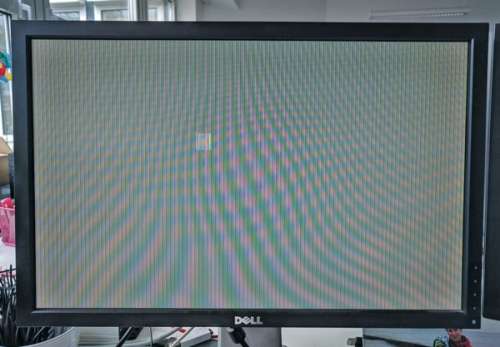
¯!!! Dieses Problem konnten wir beim 11-Watt-PC mit mehreren Versionen des Intel-Grafiktreibers der vorigen Monate nachstellen, wenn die im Prozessor integrierte GPU aktiv ist. Der Fehler tritt außer bei dem von uns verwendeten Mainboard MSI Z170-A Pro auch bei anderen Desktop-Rechnern und Notebooks mit Prozessoren der sechsten und siebten Core-i-Generation auf. Nach dem Aufwachen aus dem S3-Zustand (Suspend-to-RAM) besteht der gesamte Bildschirm nur aus farbigen Streifen – so wie im Foto auf dieser Seite.
Eine eindeutige Ursache ließ sich nicht bestimmen, es liegt wohl an einer Kombination aus Grafiktreiber und BIOS: Wir konnten das Problem auch auf anderen Mainboards verschiedener Hersteller mit Serie-100-Chipsatz und Skylake-Prozessor nachvollziehen. Nachdem wir dort das BIOS jeweils auf die neueste Version aktualisiert hatten, trat der Fehler nämlich nicht mehr auf. Auf Nachfrage erklärte MSI, dass der Hersteller in Kürze für das Z170-A Pro ebenfalls ein BIOS-Update veröffentlichen wird. Als Workaround sollten Sie bis dahin die Treiberversion 15.45.21.4821 installieren, mit der es während unserer Tests keine Aufwachprobleme gab. (chh@ct.de)
Download Intel-Treiber: ct.de/y29r
Bitlocker-Laufwerk mit Desinfec’t scannen
¯??? Ich nutze Desinfec’t 2017 und würde gerne Daten auf einer mit Bitlocker verschlüsselten Festplatte auf Viren untersuchen. Leider taucht die Platte unter Desinfec’t nicht auf. Kann ich die Scanner gar nicht darauf loslassen?
¯!!! Doch, mit etwas Vorarbeit sieht Desinfec’t auch Bitlocker-Laufwerke. Das für den Umgang mit Bitlocker Drive Encryption (BDE) notwendige Paket libbde ist bereits installiert; es befindet sich allerdings noch im Alpha-Stadium. Für einen Scan im rein lesenden Modus reicht das; von Schreibzugriffen raten wir dringend ab. Falls Sie beim Scannen etwas entdecken, das Sie löschen wollen, machen Sie das besser unter Windows. Im Ordner Experten-Tools finden sich viele nützliche Werkzeuge, bei deren Einsatz man allerdings genau wissen sollte, was man tut.
Das Einhängen eines Bitlocker-Volumes erledigen die Kommandozeilen-Befehle (Device: /dev/sda1, Passwort „test123“):
sudo su
mkdir -p /media/bde/sda1
bdemount -p test123 /dev/sda1 :
./media/bde/sda1
mkdir -p /media/loop/bde1
mount -o loop,ro -t ntfs-3g :
./media/bde/sda1/bde1 /media/loop/bde1
Anschließend können Sie in den Scan-Optionen von Desinfec’t das Verzeichnis /media/loop/bde1 auswählen und mit einem oder mehreren Scannern untersuchen lassen.
Sollte der Befehl bdemount das Passwort – etwa wegen Umlauten oder Sonderzeichen – nicht akzeptieren, müssen Sie die beim Anlegen des Bitlocker-Laufwerkes erstellte Schlüsseldatei verwenden. In diesem Fall müssen Sie statt -p Passwort dann -s schluesseldatei.bek angeben. Alternativ verwenden Sie das c’t-Notfall-Windows (siehe c’t 21/2017). Dort reicht es, im Explorer im Kontextmenü des Laufwerks auf „Laufwerk entsperren“ zu klicken und das Passwort einzugeben. (des@ct.de)
4K-Auflösung mit 60 Hz per HDMI 2.0 am LG 27MU67-B
¯??? Ich habe den PC-Monitor 27MU67-B von LG mit Ultra-HD-Auflösung. Allerdings gelingt es mir nur per DisplayPort 1.2, das Display bei 4K-Auflösung mit 60 Hz anzusteuern. Per HDMI klappt das nur mit 30 Hz, obwohl der Monitor und meine Grafikkarte HDMI 2.0 unterstützen.
¯!!! Der Monitor kann über den DisplayPort- und den HDMI-Eingang Bildsignale in Ultra-HD-Auflösung (3840 × 2160 Pixel) entgegennehmen und mit 60 Hz Wiederholrate darstellen. Bei der HDMI-Buchse muss dafür aber der HDMI-2.0-Modus aktiv sein. Diesen versteckt LG im Menü des Monitors wenig intuitiv unter „Picture/Picture Adjust/HDMI ULTRA HD Deep Color“. Wenn Sie diese Option einschalten, sollte sich im Grafiktreiber eine Wiederholrate von 60 Hz einstellen lassen, sodass Mauszeiger und Fenster beim Verschieben nicht mehr ruckeln. Sie sollten aber auf jeden Fall das beim Monitor mitgelieferte Kabel verwenden, denn nicht jedes Kabel taugt für hohe Auflösungen. (chh@ct.de)
